アプリで広告をつける場合メジャーどころなのはAdmobだと思いますが、Admobはアプリ開発者がタップするのを禁じています。
もちろん誤タップもあるので1回タップした時点でNGと言うわけではないですが、何度もやっていると広告が配信されなくなったりアカウントがBANされる可能性もあります。
ですのでAdmobもアプリ開発を行う上で、テスト広告というものを用意し、それを利用することで、上記のペナルティを回避することができます。
テスト広告IDを使用する
Admobのサイトを見ると、テスト広告IDの一覧があるので、これを使います。| 広告フォーマット | サンプル広告ユニット ID |
|---|---|
| アプリ起動 | ca-app-pub-3940256099942544/3419835294 |
| バナー | ca-app-pub-3940256099942544/6300978111 |
| インタースティシャル | ca-app-pub-3940256099942544/1033173712 |
| インタースティシャル動画 | ca-app-pub-3940256099942544/8691691433 |
| リワード | ca-app-pub-3940256099942544/5224354917 |
| リワード インタースティシャル | ca-app-pub-3940256099942544/5354046379 |
| ネイティブ アドバンス | ca-app-pub-3940256099942544/2247696110 |
| ネイティブ アドバンス動画 | ca-app-pub-3940256099942544/1044960115 |
メリットとしてはユニットIDで設定しているので、必ず全ての端末にサンプル広告が表示されます。
ただ、アプリ公開時はユニットIDを本番のものに変更する必要があるので、管理が少しめんどくさくなります。
(Gitでブランチを分けて本番公開用と開発用で分けるなど)
テストデバイスをアプリに登録する
テストのユニットIDではなく、端末単位でテスト広告を表示する方法です。こちらは本番公開用にわざわざユニットIDを切り替える必要がなく、開発用端末、本番用端末で分けることでチェックが楽になる利点があります。
デバイスIDの確認は広告を実装した状態でアプリを起動するとLogCatやXcodeのログに表示されます。
デバイスIDの確認どころか実装方法まで記述してくれるのはありがたいですね。
Xcode
|
1 2 3 4 5 |
2022-03-14 18:18:06.183065+0900 xxxxxxxxx[337:5081] <Google> To get test ads on this device, set: Objective-C GADMobileAds.sharedInstance.requestConfiguration.testDeviceIdentifiers = @[ @"c1ef2f444c485796bdf23c5b33f22cea" ]; Swift GADMobileAds.sharedInstance().requestConfiguration.testDeviceIdentifiers = [ @"c1ef2f444c485796bdf23c5b33f22cea" ] |
Android Studio
|
1 |
2022-03-14 18:30:16.336 7085-7085/appli.sample.xxx I/Ads: Use RequestConfiguration.Builder().setTestDeviceIds(Arrays.asList("B66EABB8EE11C2BE770B684D95219ECB")) to get test ads on this device. |
欠点としてはテストデバイスIDの確認が少しめんどくさいのと、アプリごとに登録を行う必要があるくらいでしょうか。
また機種変更を行なった際のメンテナンスも少し大変かもしれません。
AdMob 管理画面でテストデバイスを追加する
今までがアプリ側に実装する必要がありましたが、Admob管理画面に実装することで、アプリの更新を行わなくても管理画面だけでテストデバイスとして登録することができます。しかも一度登録するとAdmobに登録しているアプリ全てに有効なので、一度テストデバイスとして設定するとずっと使えるので便利です。
登録方法も簡単で、Admob管理画面から「設定」ー「テストデバイス」で登録されているテストデバイス一覧が表示されます。
「テストデバイスを追加」を押すと登録することができます。
必要な情報は「広告ID(Android)またはIDFA(iOS)」となります。
こちらに詳しいことは書いてあり、AndroidはOSの「設定」ー「Google」ー「広告」に広告IDが表示されます。
ただ、iOSの場合は標準で確認することができません。
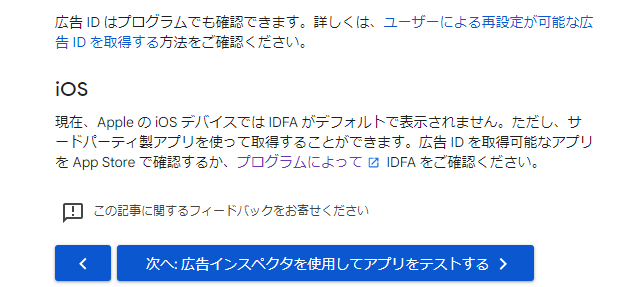
Apple Storeを探せば無料で確認することができるので、それを使いましょう。
それでいいのかApple…
注意点としては一度登録すると編集ができないため、一度削除→再登録が必要です。
また、実際に登録してから反映されるまでに数分もしくはそれ以上かかるので、そのラグを計算に入れた運用を行いたいですね。












